电脑出现网络受限后怎么解决? 电脑出现网络受限后解决的方法?
时间:2017-07-04 来源:互联网 浏览量:
今天给大家带来电脑出现网络受限后怎么解决?,电脑出现网络受限后解决的方法?,让您轻松解决问题。
电脑的使用离不开网络,当我们的电脑出现网络故障,比如电脑的网络受限之后,就需要我们对电脑完成网络的修复。无线网络无法共享成功是因为无线网络硬件开关没有打开,以及等等情况都可能导致我们的网络出现问题的,对于网络出现问题后,就需要我们及时的对网络做出相关的修复,下面小编就做出相关的解决方案。具体方法如下:
1对于电脑的网络受限,我们需要对电脑完成修复,首先可以重新启动我们的电脑,帮助我们重启网络。
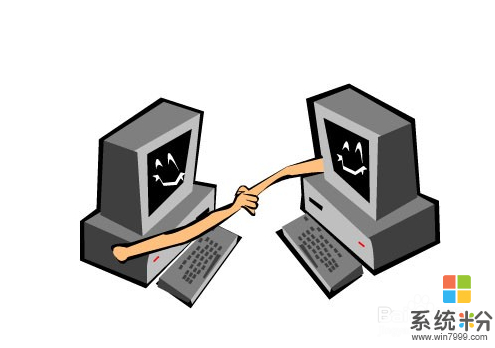 2
2然后找到我们电脑中的网络功能,点击打开网络按钮,进入到相关的网络的页面中,如果下图所示。
 3
3在电脑的联网页面中,我们可以对电脑的疑难解答,然后针对电脑的网络做出相关检测。
 4
4对于电脑的网络问题,我们可以打开电脑中的腾讯电脑管家,然后找到工具箱页面,点击打开电脑门诊
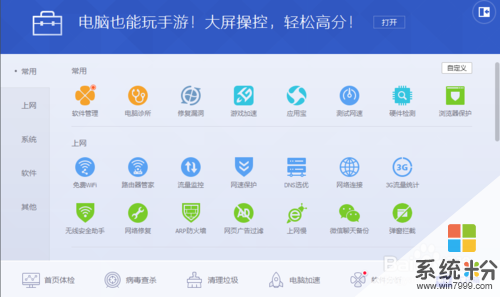 5
5在电脑门诊中搜索网络故障相关关键词,然后按回程进行搜索,等待搜索结果,在搜索的结果中查看。
 6
6在搜索出来的结果页面中,查看相关的解决方案,然后点击对我们的电脑网络完成修复即可。
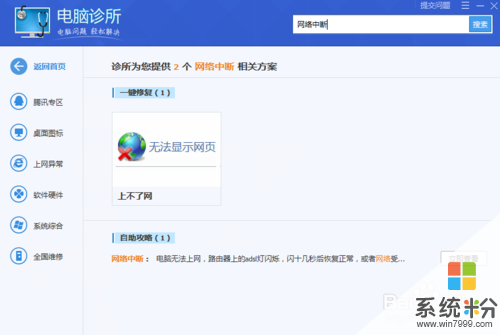
以上就是电脑出现网络受限后怎么解决?,电脑出现网络受限后解决的方法?教程,希望本文中能帮您解决问题。
我要分享:
相关教程
- ·家用电脑网络受限后要怎么解决? 家用电脑网络受限后要解决的方法?
- ·如何解决电脑出现受限制或无连接 电脑出现受限制或无连接的解决方法
- ·samsung笔记本电脑连接网络后出现多重网络如何解决 samsung笔记本电脑连接网络后出现多重网络解决的方法有哪些
- ·电脑联网受限制,出现感叹号怎么解决? 电脑联网受限制,出现感叹号怎么处理?
- ·怎麽解决网络总是受限的问题,网络总是受限的解决方法
- ·Windows8系统无线网络受限怎样解决 Windows8系统解决无线网络受限的方法
- ·戴尔笔记本怎么设置启动项 Dell电脑如何在Bios中设置启动项
- ·xls日期格式修改 Excel表格中日期格式修改教程
- ·苹果13电源键怎么设置关机 苹果13电源键关机步骤
- ·word表格内自动换行 Word文档表格单元格自动换行设置方法
电脑软件热门教程
- 1 怎样通过无线让音箱播放手机中的音乐 通过无线让音箱播放手机中的音乐的方法
- 2 Windows无法验证发行者该如何解决 Windows无法验证发行者该怎么解决
- 3 Windows7无法开机显示0x000007B怎么办 w7开机蓝屏的原因
- 4微软Surface Pro 3美国学生特惠
- 5电脑前置面板连线错误
- 6语音对方听不到自己的声音怎么办 视频通话对方听不到自己说话怎么解决
- 7Call of Duty:Ghosts 显卡检测问题如何解决 Call of Duty:Ghosts 显卡检测问题解决方法
- 8家里网线端口面板(网线插座)怎样安装? 家里网线端口面板(网线插座)安装的方法有哪些?
- 9耳机如何来辨别真伪 用什么方法可以来识别耳机的真伪
- 10iPad Split View如何分屏 iPad Air分屏的方法?
